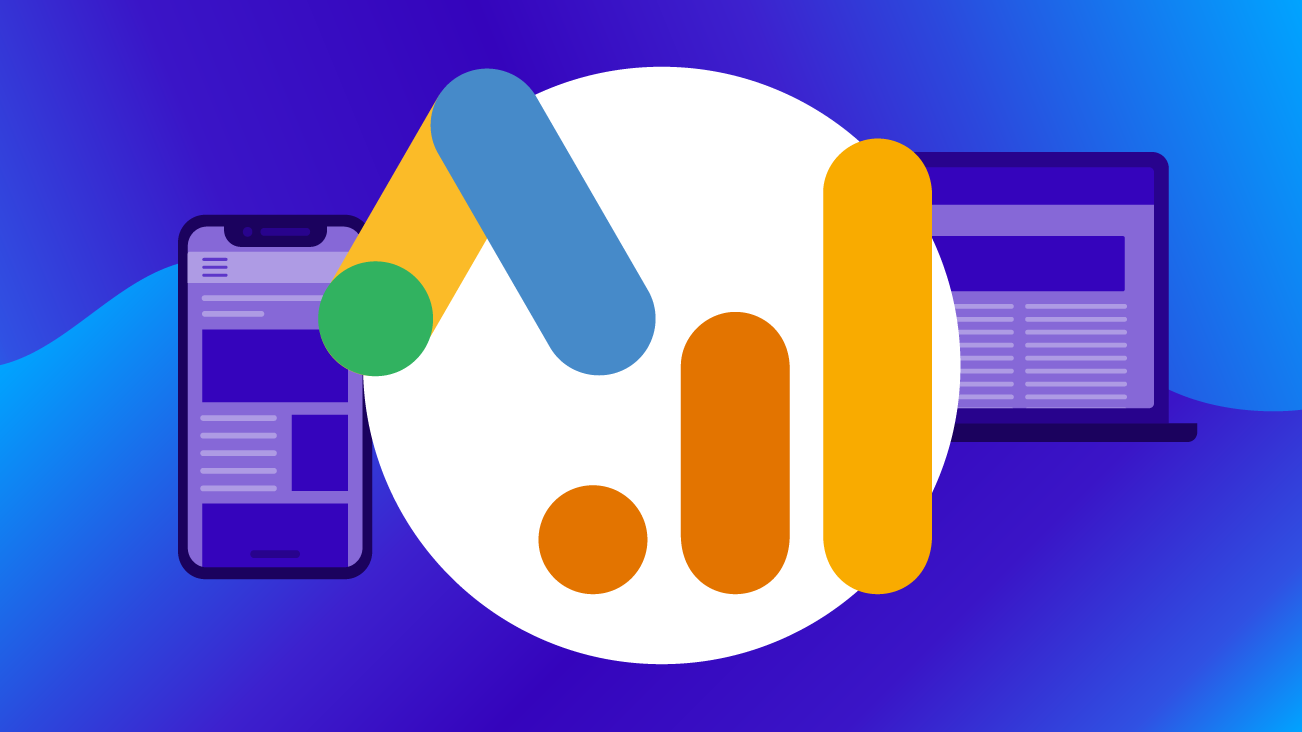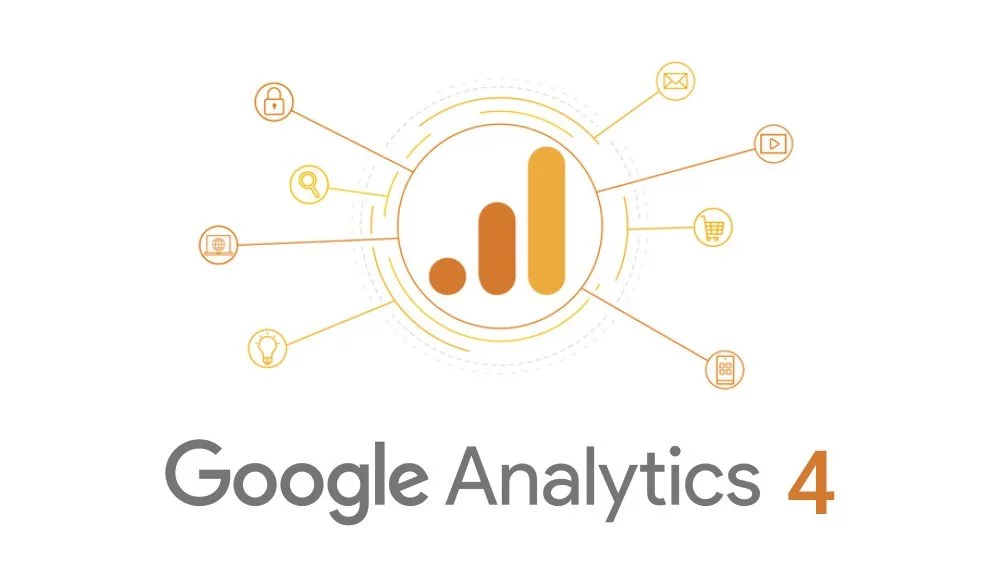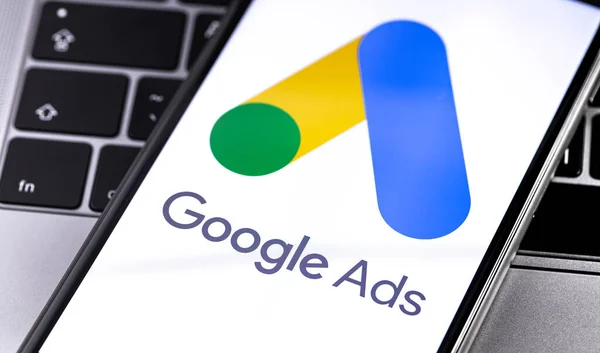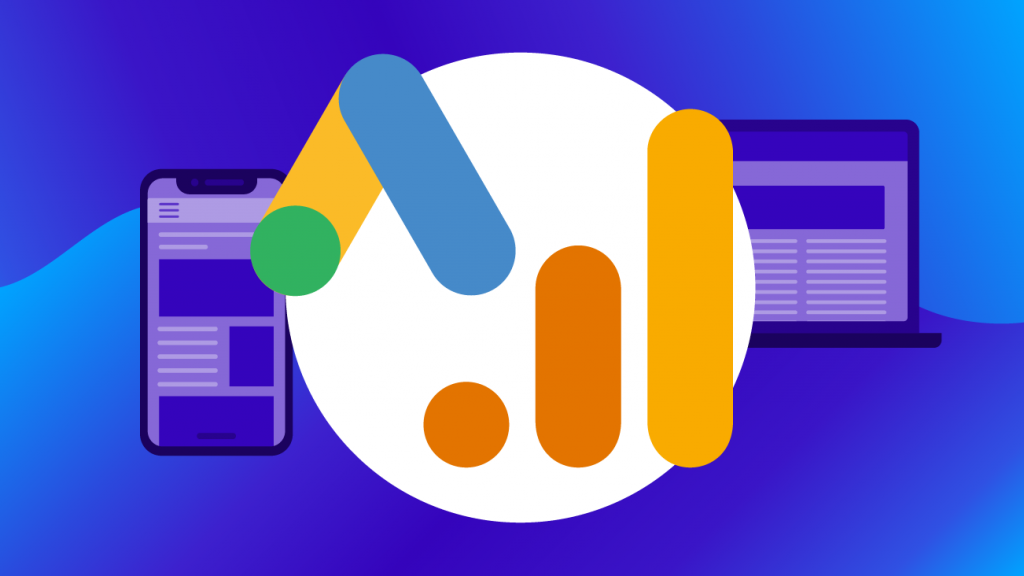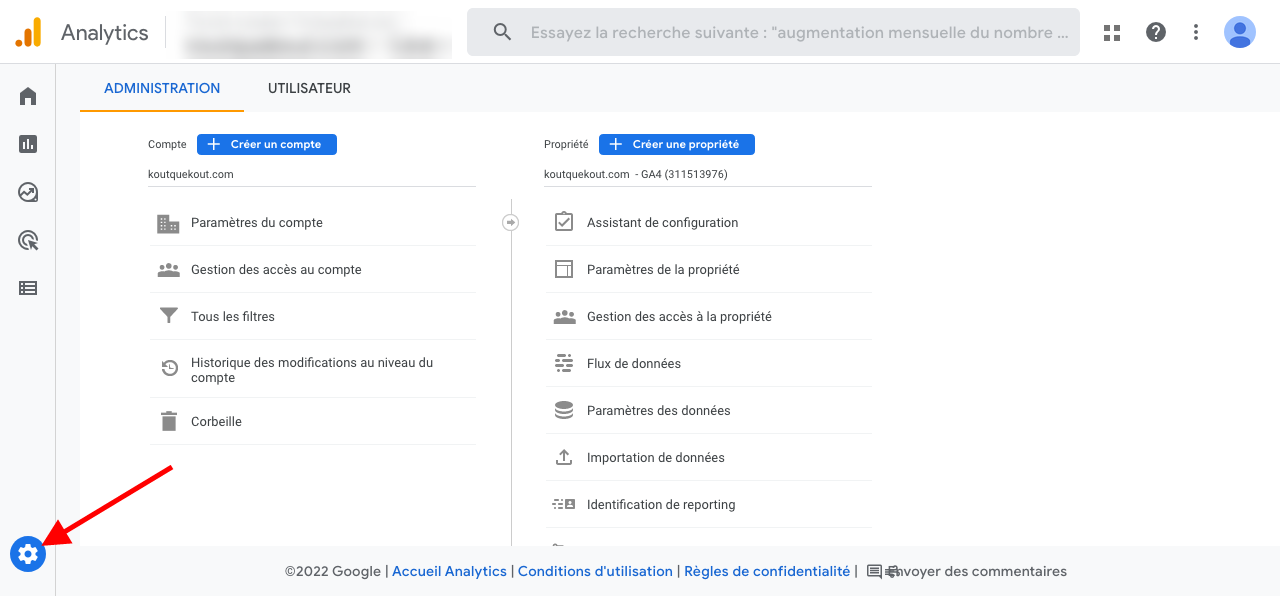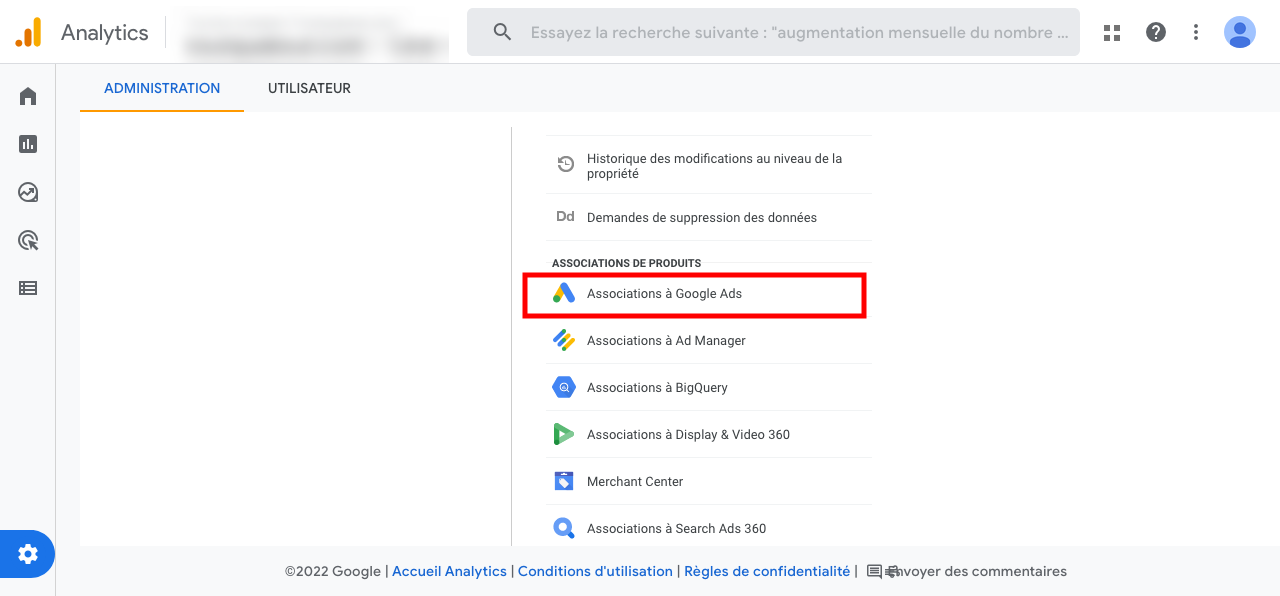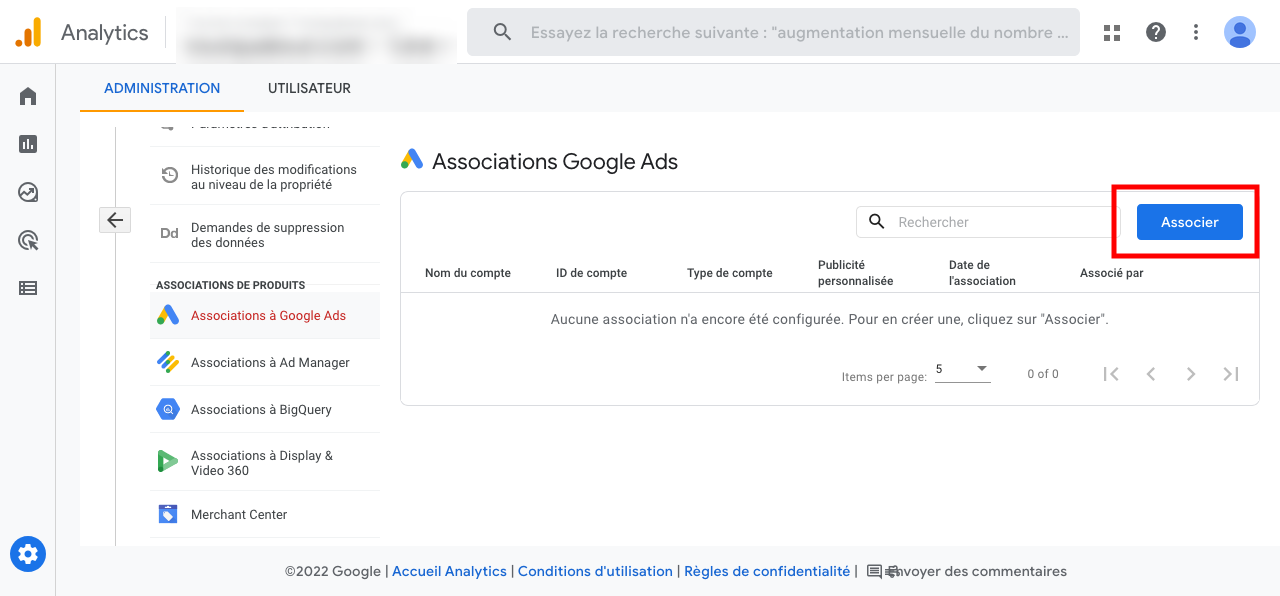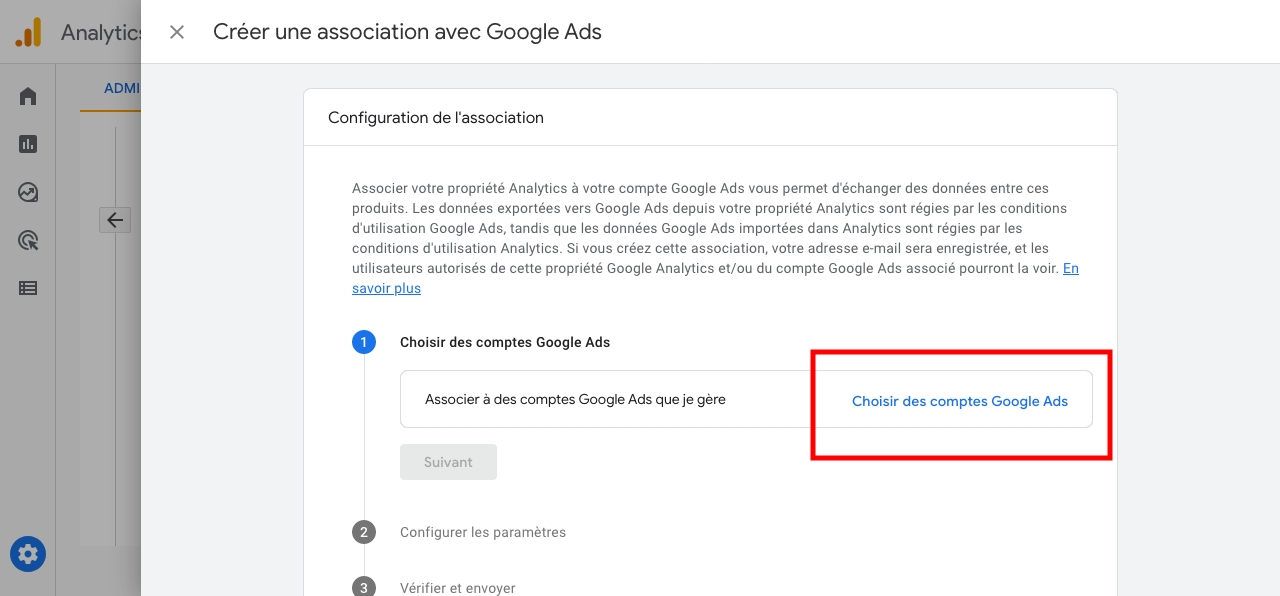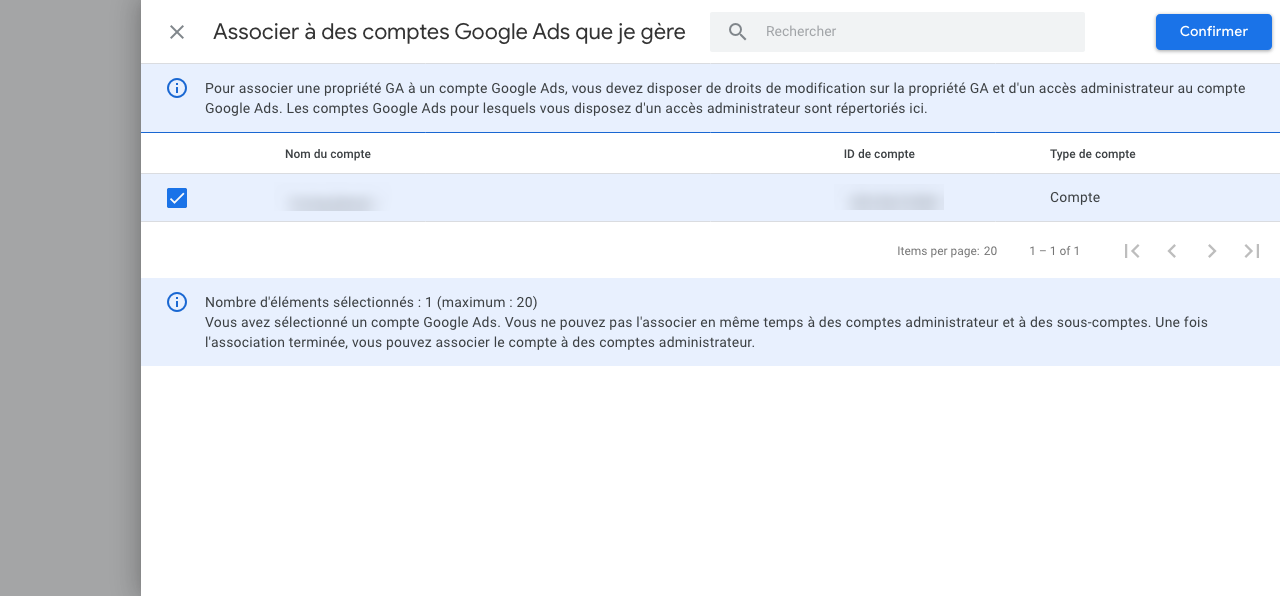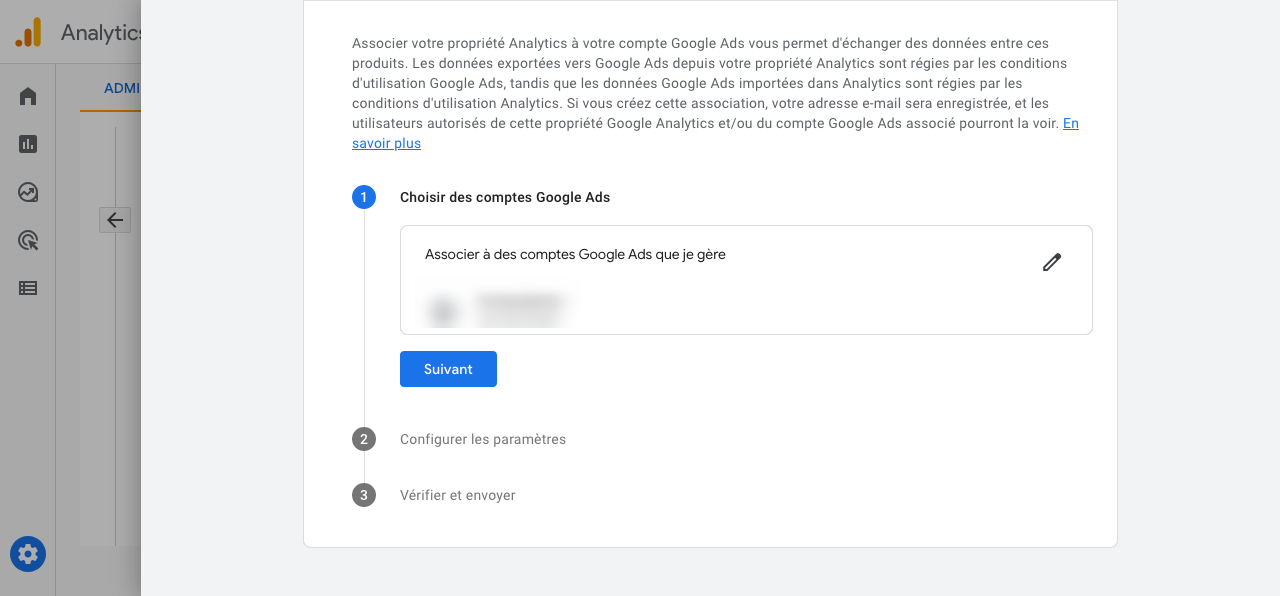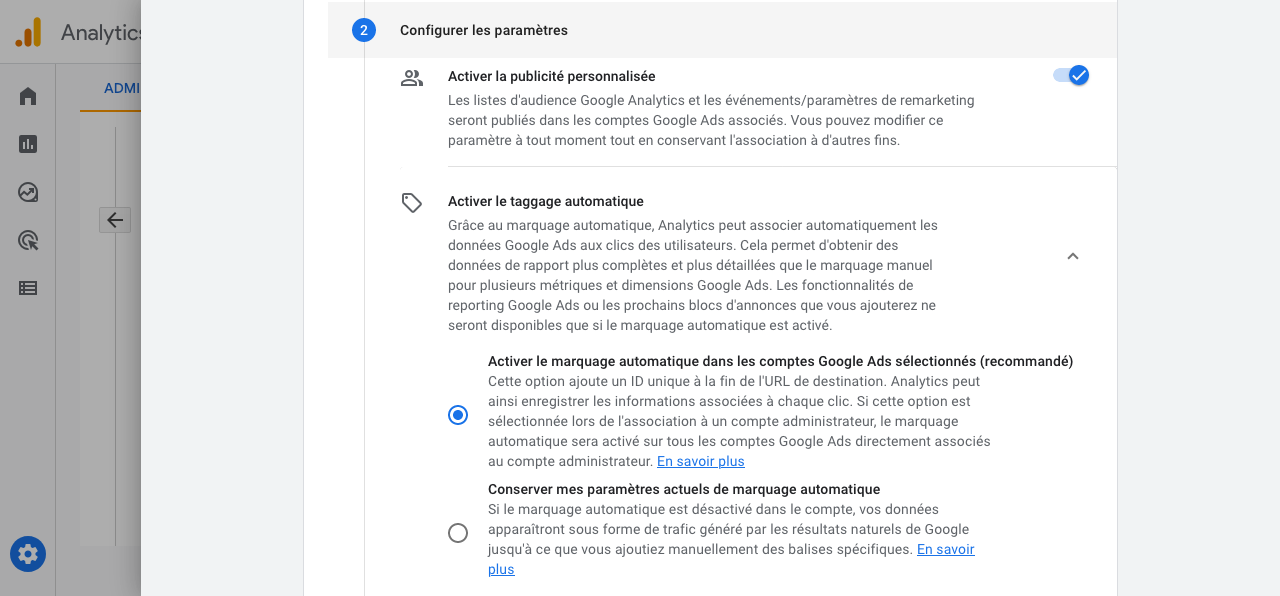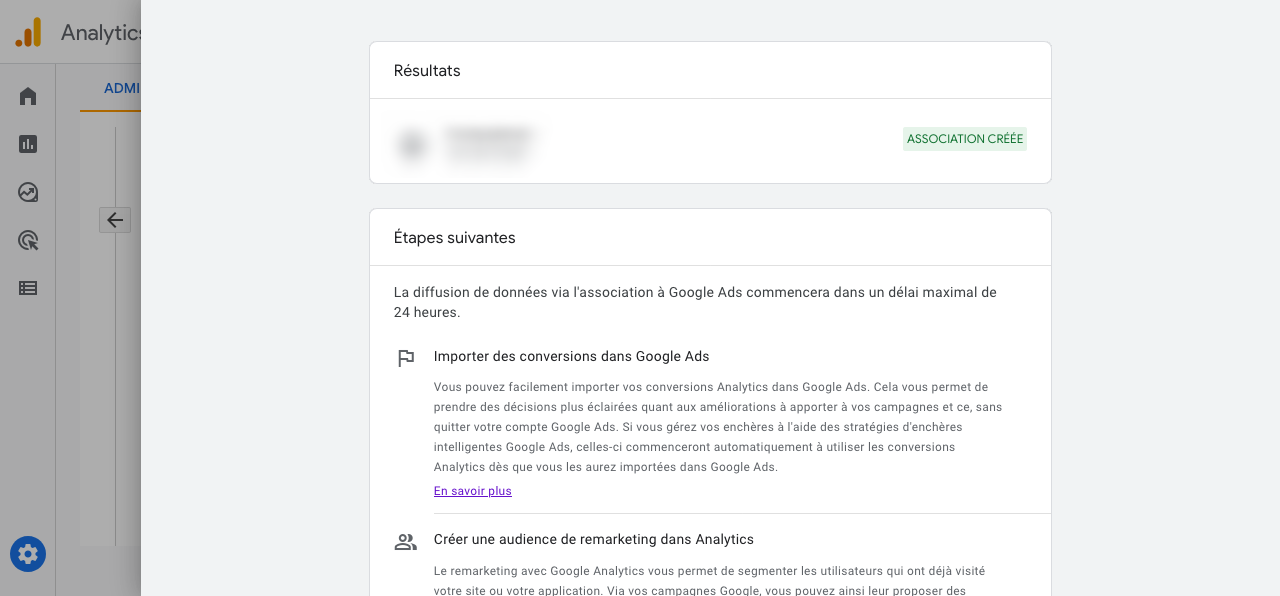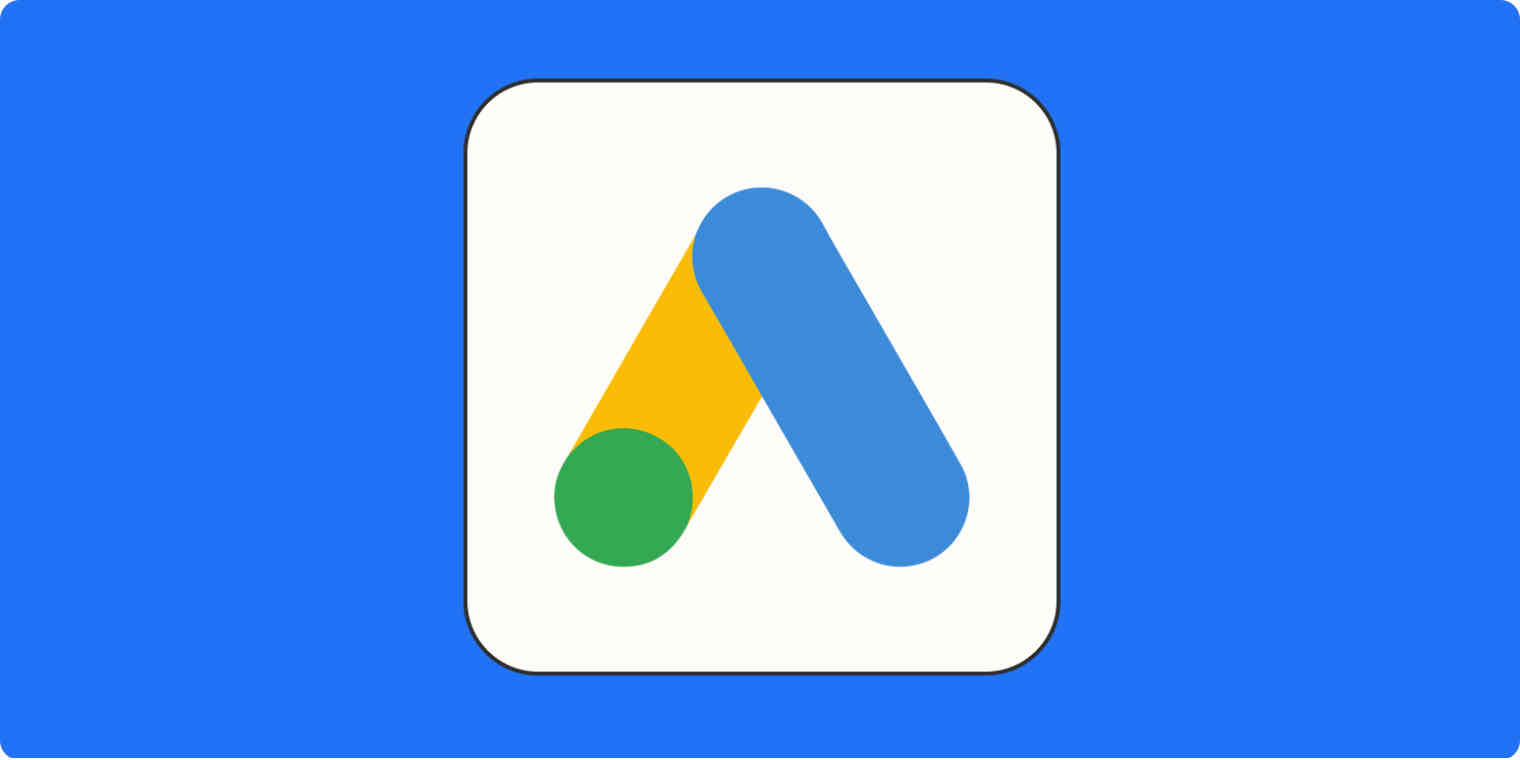Découvrez comment lier votre propriété Google Analytics 4 à votre compte Google Ads et exploiter pleinement les possibilités des deux outils pour booster vos conversions et créer des campagnes rentables.
Dans cet article, vous découvrirez l’intérêt de lier votre compte Google Ads à votre compte Google Analytics 4 (GA4) mais également toutes les nouveautés apportées par l’outil d’analyse de données Google Analytics 4, successeur de Google Analytics Universal Analytics.
Google Analytics 4 est une évolution majeure de Google Analytics Universal Analytics, rendue publique et officielle en Octobre 2021 par Google.
De nombreuses entreprises utilisent Google Analytics et cette mise à jour constitue donc un changement important puisque cette évolution affectera le travail des entreprises l’utilisant mais également, dans une moindre mesure, leurs performances en matières d’utilisation de l’outil.
Si la version historique de Google Analytics (Universal Analytics) reste toujours disponible et utilisable, cette dernière arrêtera de fonctionner à partir de Juillet 2023. Aussi, Google recommande de passer d’ores et déjà à GA4 afin de disposer d’un historique de données suffisant. Google Analytics 4 deviendra à cette date la propriété par défaut.
L’apprentissage de l’utilisation de Google Analytics 4 constitue donc un enjeu et une priorité pour les entreprises si elles souhaitent exploiter tout le potentiel de Google Analytics 4.
Dans la suite de cet article, rédigée sous la forme d’un guide succinct, mais complet, nous allons faire une présentation de tout ce que vous devez savoir pour démarrer avec Google Analytics 4.
Découvrons tout cela dans cet article et surtout pourquoi il est essentiel de lier votre compte Google Analytics à votre compte Google Ads pour le pilotage de vos campagnes Google Ads.
Sommaire
Qu’est-ce que Google Analytics 4 (GA4) ?
Google Analytics 4 est la nouvelle version Google Analytics est l’outil d’analytics marketing de Google proposé gratuitement. L’outil collecte des données et permet aux utilisateurs d’obtenir des informations sur l’utilisation de leur site web ou application.
L’objectif de cet outil est de permettre aux utilisateurs de pouvoir prendre des décisions marketing sur la base des données collectées et d’améliorer les performances des actions marketing des entreprise.
La version beta a été déployée à partir d’Octobre 2020, Google Analytics 4 est une version évoluée de Google Analytics Universal Analytics. Les éléments essentiels de cette version, la mesure cross-devices, (analytics centralisée des applications et du web), une meilleure flexibilité des événements et une bien meilleure intégration avec Google Ads.
Parmi les arguments cités par Google pour inciter à passer de UA (Universal Analytics) à GA4 sont :
- Un meilleur respect de la confidentialité;
- Un meilleur respect de la durabilité;
- L’utilisation du machine learning pour proposer des insights détaillées sur le parcours client sur les plates-formes et des appareils;
- Intégration largement améliorée aux plates-formes publicitaires de l’écosystème Google dans le but d’optimiser les performances des campagnes et d’augmenter le R.O.I marketing des utilisateurs;
Les changements apportés par Google Analytics 4
Google Analytics 4 est une évolution majeure de Google Analytics Universal Analytics (UA) et voici les principales nouveautés apportées par cette évolution :
- Statistiques et prédictions de l’IA;
- Audiences intégrées dans Google Ads pour le remarketing;
- Rapport sur le cycle de vie complet du client;
- Tracking des évènements sans code Contrôle des données personnelles;
- Contrôle des données personnelles;
Google Analytics 4 est dans les faits organisé de façon différente de l’actuel Universal Analytics dans le sens où il est davantage centré sur le cycle de vie du client et le tracking des évènements est largement facilité. Par ailleurs, le Google Analytics 4 permet aussi de découvrir comment les utilisateurs interagissent avec votre site à travers différents appareils et différents canaux.
Il est possible d’ajouter un ID personnel ou alors d’activer Google Signals, afin que les utilisateurs plusieurs appareils soit désormais comptabilisé que comme un seul et unique utilisateur, ce qui est particulièrement pratique pour le retargeting et le reporting des actions.
Qu’est-ce que Google Ads?
Google Ads est la plateforme publicitaire de Google. Google Ads est une plateforme qui permet de créer des campagnes publicitaires avec des annonces sur Internet.
Les annonces Google Ads sont diffusées auprès d’utilisateurs qui recherchent de façon active des informations ou des produits/services en lien avec votre entreprise ou votre activité.
Le fonctionnement de Google Ads repose sur un système d’enchères sur des mots-clés achetés. Pour apparaître dans les premiers résultats l’annonceur doit enchérir plus que ses concurrents pour le ou les mots-clés choisi pour les campagnes publicitaires.
Lorsqu’un annonceur lance sa campagne publicitaire, il est informé du coût par clic moyen (CPC) et il peut définir son coût par clic maximal en fonction des objectifs de campagne qu’il choisi en lien, évidemment, avec son budget. Le coût par clic est en lien direct avec la concurrence sur les mots-clés de l’annonce. Plus un mot-clé est sélectionné, plus le coût par clic sera élevé.
Quels avantages à utiliser Google Ads ?
- Cibler de façon très précise via aux mots clés : localisation géographique, centres d’intérêts, langue des utilisateur
- Créer et diffuser une campagne en fonction de votre budget, même petit, Google Ads est accessible à tous types d’entreprise.
- Possibilité d’être facturé au CPC (coût par clic) ou CPM (coût pour mille impressions) en fonction de vos objectifs : conversion, notoriété…
- Mise en place rapide des annonces et de leur diffusion (en général moins de 24 heures après leur création).
- Possibilité de mesurer très l’efficacité des campagne et d’optimiser son taux de clic (CTR), et d’ analyser de façon précise le comportement des internautes grâce au couplage avec Google Analytics.
Pourquoi lier Google Analytics 4 (GA4) et Google Ads?
L’association des deux outils permet d’obtenir une analyse complète de vos données. Google Analytics permet de récupérer des données que Google Ads n’a pas. En effet, lorsque vos annonces sont diffusées et qu’ils cliquent dessus, les utilisateurs sont suivis jusqu’à l’évènement de conversion qu’ils réalisent sur votre site Internet.
Les données de votre compte Google Ads sont envoyées à Google Analytics ce qui a pour effet de centraliser sur une seule plateforme les données d’analyse qu’il s’agit du trafic organique ou payant. De la même manière, les données personnalisées crée dans Google Analytics sont consultables également depuis votre compte Google Ads.
Voici quelques bénéfices apportés lorsque vous réalisez la liaison des deux outils :
- Les données de performance des annonces Google Ads sont visibles dans Google Analytics ;
- Les objectifs et les transactions Analytics sont visibles dans Google Ads ;
- Les données importantes d’Analytics sont importées dans Google Ads pour faciliter le pilotage (le taux de rebond, le temps passé sur le site, les pages vues) et votre analyse globale;
- Des fonctionnalités de re-marketing avancées sont accessibles (rapport “ciblage du Réseau Display avec Google Ads);
- Les rapports entonnoirs multicanaux de Google Analytics sont agrémentées de nouvelles informations clés.
Vous l’aurez compris, faire la liaison des comptes Google Ads et Google Analytics vous permet de disposer d’un outil complet de visualisation de l’ensemble vos actions marketing (Analytics) et d’améliorer et facilier le pilotage de votre stratégie (Google Ads). Cela vous permet de mieux remettre en contexte vos actions, de bien identifier celles qui produisent des résultats et de mieux gérer votre activité en ligne.
En outre, que vous avez la possibilité d’associer plusieurs comptes Google Ads sur une propriété Google Analytics, et qu’il est également possible de disposer de plusieurs propriétés Google Analytics sur un seul compte Google Ads.
Comment lier Google Analytics (GA4) à Google Analytics ?
Pour réaliser la liaison de votre propriété GA4 à Google Analytics , veuillez suivre les étapes ci-dessous :
Etape 1 : s’assurer du niveau de droit suffisant sur GA4
Tout d’abord, assurez-vous d’avoir le niveau de droit suffisant sur votre propriété Google Analytics 4 pour réaliser la liaison entre les deux outils.
Etape 2 : s’assurer du niveau de droit suffisant sur Google Ads
Assurez-vous également d’avoir un niveau de droit « administrateur » dans Google Ads pour lier votre compte à Google Analytics.
Bon à savoir ✌️
Chaque propriété Analytics peut comporter au maximum 400 groupes d’associations. Chaque groupe d’associations peut inclure 1 000 comptes Google Ads au maximum. Vous ne pouvez pas associer Analytics et Google Ads si le compte Google Ads (CM ou compte individuel) a été désactivé/clôturé.
Etape 3 : Choisir la propriété GA4 à associer
Rendez-vous dans votre propriété Google Analytics 4.
Etape 4 : Se rendre dans les paramètres
Cliquez sur « Administration ».
Etape 5 : Commencer l’association
Puis rendez-vous au niveau de la colonne « association Google Ads ».
Etape 6 : Réaliser l’association
Puis ensuite, vous verrez un nouvel écran avec un bouton bleu « associer », cliquez dessus.
Etape 7 : Choisir le compte Google Ads à associer
Choisissez le compte Google Ads que vous souhaitez associer à votre propriété Google Analytics.
Etape 8 : Confirmer l’association
Sélectionner le ou les comptes que vous souhaitez associer à votre propriété GA4 puis cliquer sur le bouton « confirmer ».
Vous verrez ensuite les comptes avec le niveau de droit administrateur que vous pouvez associer.
Etape 9 : Valider l’association
Pour valider l’association, cliquez sur le bouton « suivant ».
Etape 10 : Configurer et personnaliser les paramètres de l’association
A cette étape, vous devriez avoir la possibilité d’activer la « publicité personnalisée » et le « taggage automatique ».
Vous avez le choix ou pas de l’activer mais cela va dépendre de la manière dont vous souhaitez utiliser les options proposées par l’outil.
Bon à savoir ✌️
Si vous désactivez la « publicité personnalisée », les listes d’audience GA4 et de remarketing ainsi que les évènements/paramètres ne seront pas publiées dans le compte Google Ads lié. Si vous désactivez le « taggage automatique », Google Analytics n’associera pas automatiquement les données Google Ads aux clics des internautes.
Vous avez également le choix de laisser vos paramètres de marquage par défaut. Pour ce tutoriel, nous activerons tous les paramètres et cliquons sur « Suivant.
Etape 11 : revu des paramètres et création de l’association
Une fois l’ensemble des paramètres revu par vos soins, vous devriez avoir tout en haut à droite de l’écran une notification vous indiquant la réussite des opérations.
Notez qu’il peut se passer jusqu’à 24h avant que Google Ads commence à afficher des données.
Questions fréquentes à propos de la connexion Google Analytics 4 (GA4) et Google Ads
Combien de compte peuvent être liés ?
Chaque propriété Analytics peut comporter au maximum 400 groupes d’associations. Chaque groupe d’associations peut inclure 1 000 comptes Google Ads au maximum. Vous ne pouvez pas associer Analytics et Google Ads si le compte Google Ads (CM ou compte individuel) a été désactivé/clôturé.
Quels bénéfices directs à lier Google Ads & Google Analytics?
- La consultation des données sur les performances de vos annonces et de vos sites dans les rapports Google Ads d’Analytics ;
- L’import des objectifs et les transactions e-commerce Analytics dans votre compte Google Ads ;
- L’import des conversions multi-appareils dans votre compte Google Ads si vous avez activé les signaux Google ;
- L’import des statistiques Analytics (Taux de rebond, Durée moy. des sessions et Pages/session, par exemple) dans votre compte Google Ads ;
- L’amélioration du remarketing de Google Ads avec le remarketing et le remarketing dynamique d’Analytics ;
- L’accès à des données plus détaillées dans les rapports sur les entonnoirs multicanaux d’Analytics.
Que faire après l’association des deux outils ?
Une fois que vous avez pu connecter votre compte Google Ads et à votre propriété GA4, vous verrez automatiquement vos données Google Ads dans vos rapports Google Analytics. Cependant, si vous voulez envoyer vos data de Google Analytics 4 vers Google Ads pour lancer des campagnes de remarketing ou de toutes nouvelles campagnes vous devez vous connecter à votre compte Google Ads et suivre les étapes suivantes :
– Import des conversions dans Google Ads;
– Ajouter une audience de GA4 à une campagne ou à un groupe d’annonces;
– Pour le marketing amélioré vous devez activer les signaux Google;
Programmer un appel de découverte
Programmez un appel de découverte avec notre équipe afin d’évaluer votre stratégie, vos métriques et optimiser votre stratégie marketing. Notre objectif : vous proposer un plan d’action opérationnel qui transforme et engage vos clients sur le long-terme.